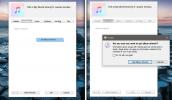Comment réparer le retard de la souris Windows 10 (Solutions de travail)
Pour les utilisateurs finaux, la vie sans souris est presque impossible. Bien que vous puissiez préférer utiliser le clavier autant que possible en ce qui concerne l'utilisation d'applications spécifiques, il n'y a aucun moyen de vous déplacer sur un ordinateur Windows sans le petit rat.
Il va de soi qu'une souris doit bien fonctionner, et exceptionnellement. Tout décalage frustrera les utilisateurs une bonne journée et une mauvaise journée, il sera impossible de travailler ou de jouer. Si vous rencontrez un retard de la souris Windows 10, vous pouvez prendre certaines mesures pour résoudre le problème.

Comment corrigez-vous le retard de la souris dans Windows 10?
Une souris, qu'elle soit filaire ou sans fil, peut prendre du retard, mais vous constaterez que c'est plus un problème avec un appareil sans fil. Néanmoins, si votre souris filaire est à la traîne, vous pouvez également essayer certains des correctifs ci-dessous. Ils seront tout aussi efficaces.
Voici 10 correctifs possibles pour le problème de décalage de la souris Windows 10
1. Vérifiez la batterie
C'est pour une souris sans fil. Une souris sans fil est chargée ou fonctionne avec des piles qui doivent être changées. Chargez la souris s'il s'agit de ce type d'appareil. Changez la batterie si c'est ce sur quoi elle fonctionne.
- Retournez votre souris et recherchez un panneau qui peut glisser.
- Faites-le glisser et sortez la batterie.
- Remplacez-le par de nouvelles piles de taille équivalente, par exemple, remplacez les piles AA par des piles AA.
- Retirez le dongle de la souris et redémarrez votre PC.
- Connectez le dongle et la souris devrait fonctionner normalement.

2. Vérifiez les pilotes: Synaptics, Elan et Generic
Windows 10 installera normalement des pilotes génériques pour une souris, ou il ira avec Synaptics. Les pilotes ne sont pas souvent mis à jour et peuvent causer des problèmes à tout moment. C'est une bonne idée de savoir quel pilote est recommandé pour votre souris.
- Ouvrez le Gestionnaire de périphériques.
- Élargir le Souris et autres périphériques de pointage groupe d'appareils.
- Faites un clic droit sur votre souris et sélectionnez Mettre à jour le pilote dans le menu contextuel.
- Autorisez Windows 10 à installer tout pilote qu'il recommande.
- Redémarrez votre PC.
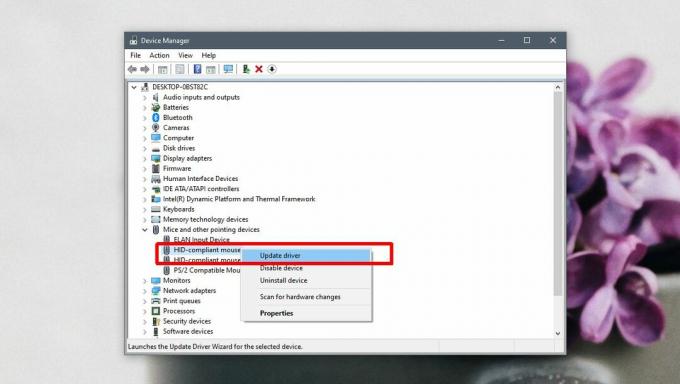
3. Vérifier les options du pilote de souris
Si vous avez un pilote de souris propriétaire, c'est-à-dire Synaptics ou Elan installé, il aura des paramètres supplémentaires que vous devriez vérifier pour corriger le retard de la souris sur Windows 10.
- Ouvrez le Panneau de configuration.
- Aller à Matériel et son.
- Sélectionner Souris.
- Vérifier la Fenêtre des propriétés de la souris pour un onglet appelé Synaptics ou Elan.
- Explorez les paramètres; il peut être utile de désactiver le pavé tactile si vous avez connecté un périphérique de pointage USB ou quelque chose de similaire.
- Redémarrez le PC après avoir apporté des modifications.
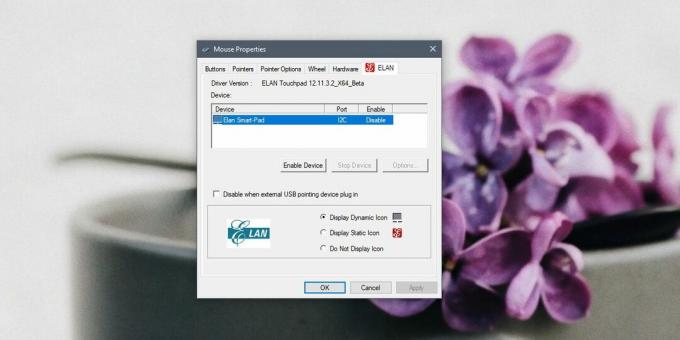
4. Désactiver le démarrage rapide
Le démarrage rapide est une fonctionnalité de Windows 10 qui, selon son nom, rend le démarrage de votre PC beaucoup plus rapide. Cela a un coût; votre système ne s'arrête pas correctement lorsque vous le fermez. Une solution temporaire consiste à redémarrer votre PC. Une solution plus permanente consiste à désactiver le démarrage rapide.
- Ouvrez le Options d'alimentation dans le Panneau de configuration.
- Cliquez sur "Choisissez ce que fait la fermeture du couvercle" dans la colonne de gauche.
- Cliquez sur 'Modifier les paramètres actuellement indisponibles‘.
- Faites défiler vers le bas et décochez "Activer le démarrage rapide (recommandé)", Puis cliquez sur Enregistrer les modifications.
- Redémarrez votre PC.
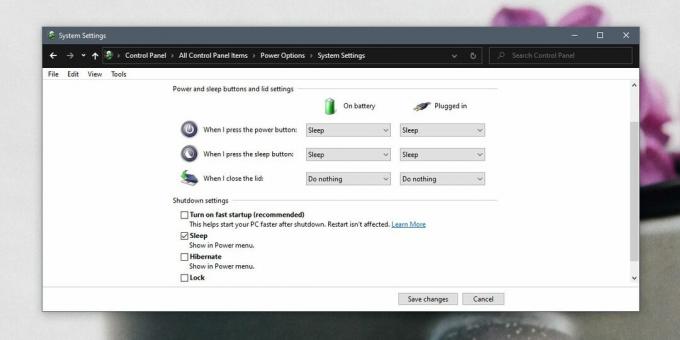
5. Désinstaller / réinstaller la souris
La désinstallation et la réinstallation de la souris peuvent aider à éliminer le décalage.
- Ouvrez le Gestionnaire de périphériques.
- Allez au Souris et autres périphériques de pointage groupe d'appareils et l'étendre.
- Faites un clic droit sur votre souris et sélectionnez Désinstaller l'appareil.
- Une fois désinstallé, retirez le dongle que vous utilisez pour connecter la souris à votre PC.
- Redémarrez ou forcez l'arrêt et démarrez le PC.
- Lorsque vous êtes de retour sur le bureau, connectez le dongle à votre PC.
- Windows 10 réinstallera le pilote et le décalage devrait disparaître.
6. Changer de port
Les ordinateurs de bureau et portables ont généralement deux types de ports USB; USB 2.0 et USB 3.0. La plupart des ports seront USB 3.0, mais votre souris ne pourra peut-être pas prendre en charge la vitesse du port.
Première, identifier les ports USB sur votre PC / ordinateur portable. Une fois que vous savez quel est le port USB 2.0, connectez-y le dongle et redémarrez votre PC.
7. Lag dans les jeux / applications
Si votre souris fonctionne correctement sur le bureau mais commence à prendre du retard dans une application ou un jeu particulier, vous n’avez pas de problème de décalage de la souris. Vous avez une application ou un problème de ressources système.
- Vérifiez les paramètres de l'application pour le jeu avec lequel vous rencontrez des problèmes et optimisez tout ce qui concerne la souris, par exemple sensibilité.
- Augmentez l'allocation de mémoire. Certaines applications permettent aux utilisateurs d'allouer de la mémoire à l'application. Augmentez-le autant que possible.
- Réduisez la fréquence d'images. Celui-ci est spécifiquement pour les jeux. Une diminution de la fréquence d'images peut rendre la souris plus fluide.
- Essayez de quitter toutes les applications que vous n'utilisez pas lorsque vous jouez à des jeux ou en utilisant l'application qui subit un décalage de souris. La libération des ressources système contribuera à réduire le décalage.
8. Retirez les extensions et les concentrateurs
Si vous utilisez une rallonge quelconque pour connecter une souris à votre PC ou ordinateur portable Windows 10, retirez-la et connectez la souris directement à un port. De même, si vous utilisez un concentrateur USB, retirez-le et connectez à nouveau la souris directement à votre système. Redémarrez-le après avoir changé le port.
9. Gestion de l'alimentation pour la souris
Modifiez les options de gestion de l'alimentation de la souris afin que Windows 10 ne l'éteigne pas pour économiser de l'énergie. Parfois, quand il recommence à fonctionner, cela ne fonctionne pas aussi bien.
- Ouvrez le Gestionnaire de périphériques.
- Élargir le Souris et autres périphériques de pointage groupe d'appareils.
- Double-cliquez sur votre souris pour ouvrir ses paramètres.
- Accédez à l'onglet Gestion de l'alimentation.
- Décochez la case «Autoriser l'ordinateur à éteindre cet appareil pour économiser de l'énergie».
- Redémarrez le PC.
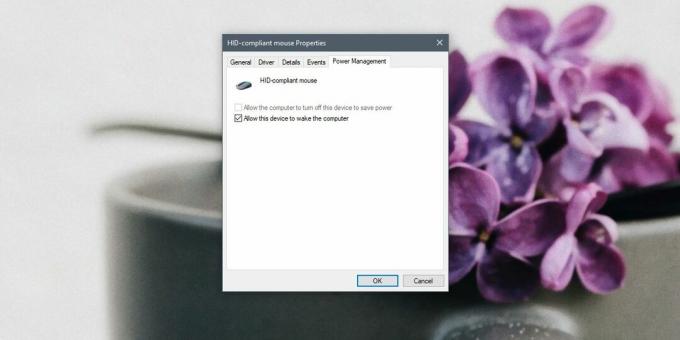
10. Essayez une autre souris
Une souris, comme tout autre matériel, peut se casser. Les souris modernes sont un peu plus sensibles en cas de chute. Essayez d'utiliser une autre souris pour voir si le problème disparaît. Si c'est le cas, vous avez un problème matériel et la souris doit être remplacée.
Lequel a corrigé le décalage de votre souris?
Le décalage de la souris est assez simple à dépanner. Souvent, le bon pilote suffit pour résoudre les problèmes et c'est généralement une bonne idée d'utiliser des pilotes propriétaires au lieu de génériques. Il est regrettable que Windows 10 ne dispose pas d'un outil de dépannage pour la souris, mais vous pouvez essayer d'exécuter le dépanneur matériel général si le décalage ne disparaît pas.
Chercher
Messages Récents
Le Gestionnaire de téléchargement Microsoft permet le téléchargement rapide de fichiers volumineux
Les versions Microsoft RTM peuvent souvent prendre une éternité à t...
Comment configurer un casque micro sous Windows 10
Les casques sont disponibles en deux variantes de base; avec un mic...
Comment ajouter manuellement une pochette d'album sur iTunes
iTunes est très bon pour organiser votre musique. Le seul hic, c'es...